Бэкап (backup) — это сохранение на локальном или удаленном носителе резервной копии данных. Например, документов, изображений, видеофайлов, информационных баз, программного обеспечения и других важных файлов. Синоним термина — резервное копирование.
Простой пример бэкапа — настройка сохранения документов в Microsoft Word. Программа копирует файлы в выбранную папку согласно заданным параметрам, и при необходимости их можно восстановить.
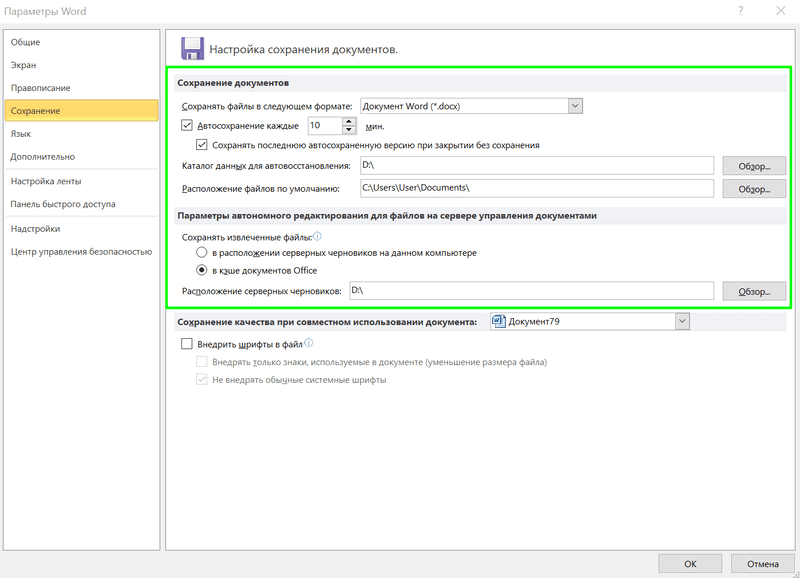
Резервное копирование документов в Microsoft Word
Для чего нужны и почему важны бэкапы
Основная цель — восстановление информации в случае сбоя, ошибки пользователя, кибератаки или других форс-мажорных обстоятельств. Например:
- в системе произошла внутренняя ошибка;
- неправильно установилось обновление;
- кто-то случайно удалил данные;
- важный файл забыли сохранить;
- произошло заражение вирусами;
- сломался жёсткий диск.
При наличии бэкапа во всех этих и подобных случаях информацию можно восстановить. Так в коммерческой разработке принято делать бэкапы сайтов и сервисов перед любым значимым изменением. Разработчики создают резервную копию, чтобы в случае ошибки можно было «откатить» систему в изначальное состояние.
Как правило, создание бэкапа должно быть регулярным, поскольку утеря данных может быть внезапной и неожиданной. В конкретных проектах обычно предусматривают точный регламент: когда и как делать резервирование данных, что сохранять, где хранить информацию.
Какие бывают бэкапы
Полный бэкап. В этом случае создают полную копию всей информации, которую нужно сохранить. Все последующие версии также содержат полный объём данных.
Такой способ копирования считается самым надёжным, но процесс требует больше времени и больше места в хранилище. Подходит для ситуаций, когда данные имеют особое значение и ошибки недопустимы, а восстановить информацию нужно максимально быстро и просто.
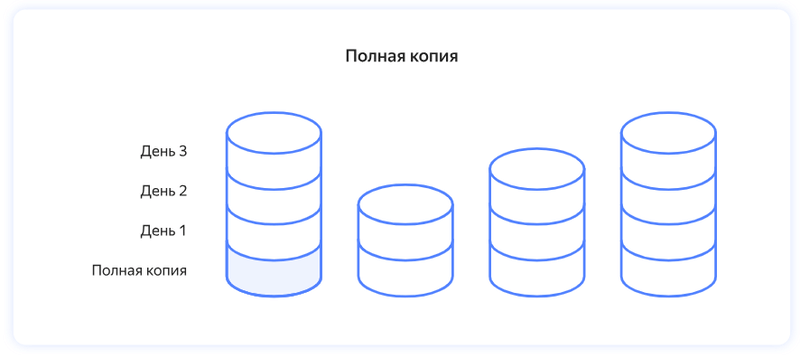
Схема полного резервного копирования
Пример: организация сохраняет все данные своей бухгалтерской системы. Каждый вечер система создают полную резервную копию, включая все файлы, базы и конфигурацию.
Инкрементный бэкап. Весь объём данных содержит только первая резервная копия. Последующие версии включают только ту информацию, которая была изменена после последнего копирования.
В этом случае требуется меньше места, и процесс резервирования проходит быстрее. Но при восстановлении данных потребуется воссоздание всех версий, и потеря хотя бы одной инкрементной копии сделает процесс невозможным. Такой способ подходит, когда создание полной копии требует слишком много времени или места.
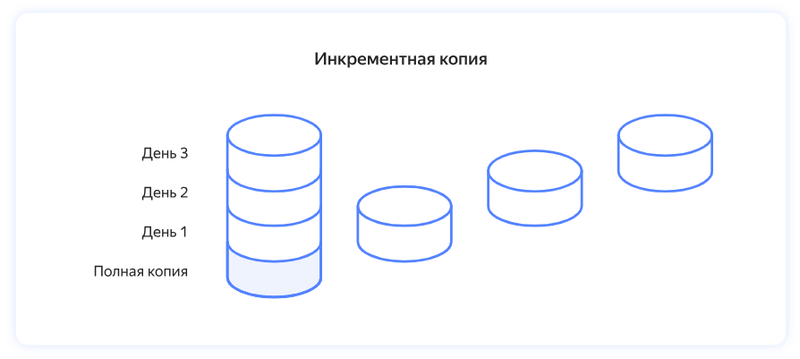
Схема инкрементного резервного копирования
Пример: фрилансер, который работает с большим объемом фотографий и видео, делает полную резервную копию всех своих файлов раз в месяц. В течение месяца он обязательно сохраняет только те файлы, которые были изменены или добавлены.
Дифференциальный бэкап. Только первая копия содержит полный объем копируемых данных. Последующие дифференциальные копии содержат ту информацию, которая была изменена после полного бэкапа. Для восстановления требуется лишь полная резервная копия и последняя дифференциальная копия.
Постепенное увеличение размера версий ведёт увеличивает занимаемое место и время копирования. Можно использовать для систем, где данные обновляются постепенно, например в разработке IT-продуктов.
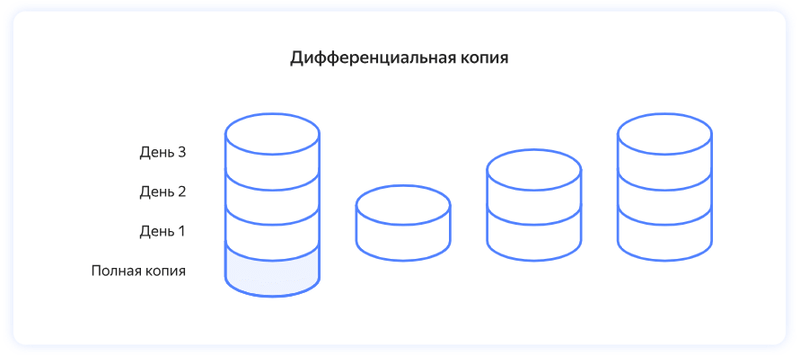
Схема дифференциального резервного копирования
Как и где хранить бэкап
Локальный бэкап. Резервную копию создают на локальном устройстве. Например, внутренний или внешний жёсткий диск, USB-накопитель, CD/DVD-диск, сетевое хранилище (NAS). Локальный файл подойдёт для быстрого доступа к данным и для тех, кто предпочитает физический контроль над своими копиями.
Преимущество этого метода в том, что данные на физическом носителе доступны даже без интернета. К ним легче получить доступ и проще контролировать их безопасность.
Есть и недостатки: информацию на физическом носителе можно случайно удалить или повредить. Также потерять данные можно из-за поломки устройства. Кроме того, локальные носители ограничены по размеру и не всегда имеют достаточный объем памяти для хранения необходимого количества бэкапов.
Облачный бэкап. В этом случае данные копируют на удалённый сервер. Это может быть облачное хранилище (Google Drive, Dropbox, «Яндекс Диск») или специализированный сервис для резервного копирования (Backblaze, NordLocker). Облачный бэкап обычно применяют для защиты информации от физических повреждений и сохранения больших объемов информации в широком масштабе.
Плюс такого метода в том, что доступ к данным можно получить из любой точки мира при наличии интернета. Облачные хранилища предлагают неограниченное место для размещения файлов. Кроме того, виртуальные инструменты не пострадают в случае пожара, наводнения или иной локальной катастрофы.
Недостатком облачного бэкапа можно назвать зависимость удалённых серверов от интернет-доступа. Для качественной загрузки и скачивания данных требуется стабильное подключение с достаточной скоростью. Также стоимость хранения данных будет выше, поскольку фактически происходит аренда места в удалённом хранилище.
Важно! При бэкапе не рекомендуется хранить данные на используемом устройстве. Смысл сохранения данных теряется, если хранить их на том же носителе, где и оригинал.
Например, если сделать копию операционной системы только в отдельную папку на том же ПК, то при поломке устройства данные могут быть повреждены, и восстановить их из копии не получится.
Оптимальным вариантом хорошего бэкапа является правило «3-2-1»:
- необходимо сделать, как минимум, 3 резервные копии;
- желательно использовать 2 разных формата хранения данных;
- хотя бы 1 из копий нужно хранить на физическом носителе в отдельном месте.
Выбор конкретного места, где будут хранится данные, зависит от особенностей информации и требований к их безопасности.
Как часто нужно делать резервное копирование
Частота создания бэкапов зависит от того, какой объём данных можно потерять без критического влияния на проект. К примеру, если значительный ущерб нанесёт потеря даже часа работы, то выполнять копирование следует ежечасно. Когда утрата информации за неделю или месяц не критична, то и сохранять данные можно, соответственно, раз в неделю или месяц.
Общий принцип — частота резервного копирования зависит от частоты изменения данных. К примеру, для каждого денежного перевода в банке создают моментальный бэкап, поскольку очень важно сохранить данных всех транзакций. А вот при ведении блога с еженедельными публикациями достаточно скачать данные раз в неделю — после добавления нового материала.
Как сделать бэкап компьютера, телефона и сайта
Регулярное создание резервных копий является одной из важнейших мер безопасности для ваших устройств и данных.
Как сделать резервную копию компьютера
Выполнить бэкап на ПК можно с помощью встроенных инструментов. Для хранения лучше использовать внешние жёсткие диски, сетевые или облачные хранилища. Резервные копии рекомендуется делать перед любым важным изменением — обновлением системы, установкой новой программы. Также желательно настроить регулярное еженедельное или ежемесячное копирование.
Windows. Откройте «Параметры» → «Обновление и безопасность» → «Резервное копирование». Выберите внешний диск или сетевое хранилище для хранения копии. Сохраните важные данные или образ системы в целом.
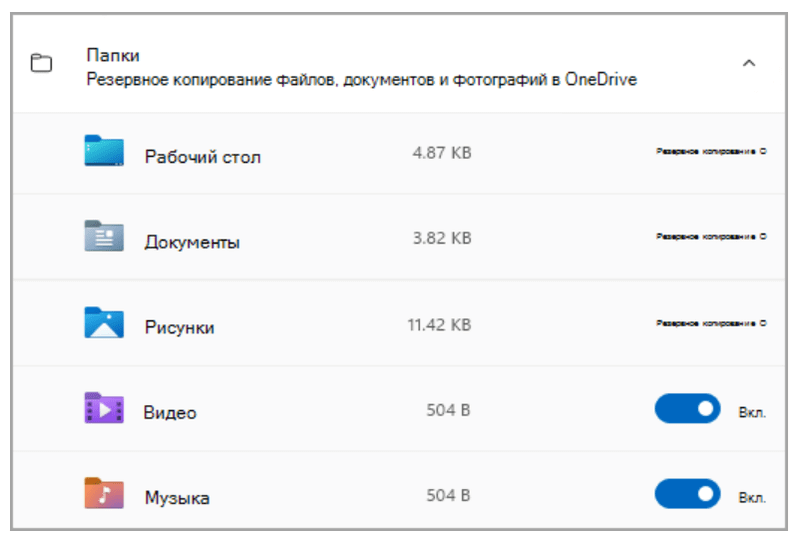
На Windows можно настроить резервное копирование выбранных папок в OneDrive
macOS. Подключите внешний диск. Откройте «Настройки системы» → «Time Machine». Выберите диск для резервного копирования, и система автоматически создаст копии всех файлов и данных.
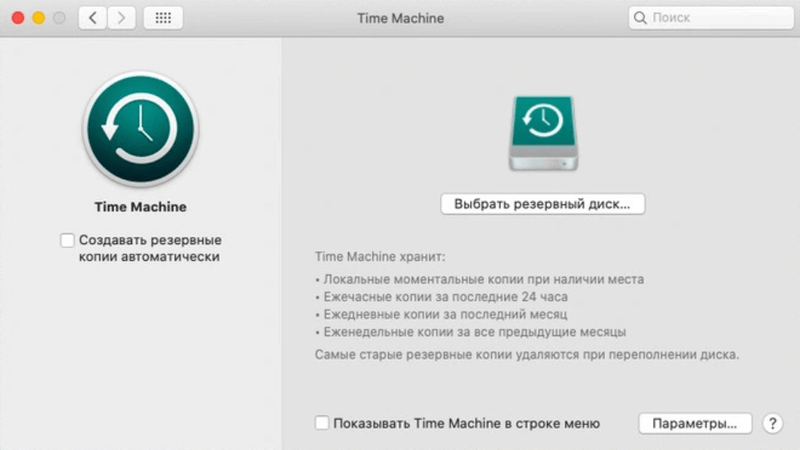
Копирование на резервный диск macOS с помощью встроенной функции Time Machine
Также можно использовать сторонние программы. Например, Wondershare UBackit, FBackup, Paragon Backup & Recovery, Iperius Backup.
Как сделать резервную копию телефона
Необходимо регулярно или периодически сохранять контакты, сообщения, фотографии, видео, данные приложений и настройки системы. В случае потери или поломки телефона, вся информация останется.
Android. Откройте «Настройки» → «Google» → «Резервное копирование». Включите функцию резервного копирования, чтобы скачать данные на Google Диск.
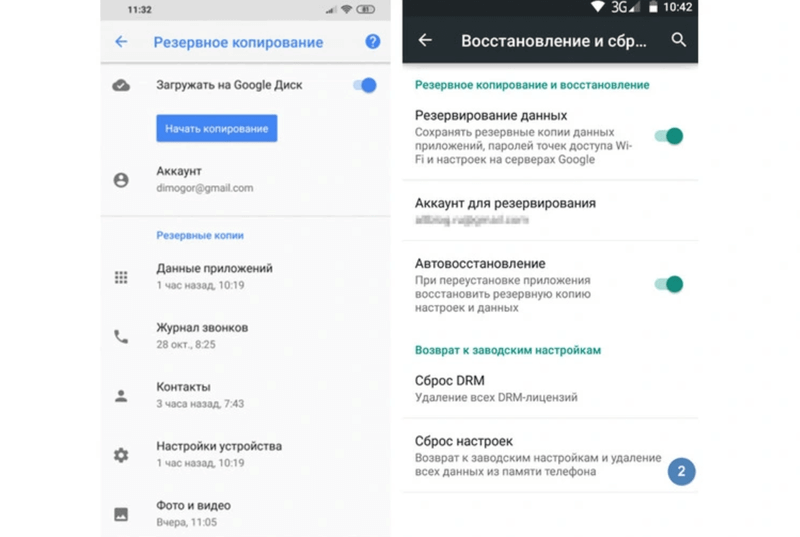
При включении резервного копирования на Google Drive на телефоне Android все важные данные будут сохраняться автоматически
iOS. Откройте «Настройки» → [Ваше имя] → «iCloud» → «Резервная копия iCloud». Включите резервное копирование для сохранения данных в облаке.
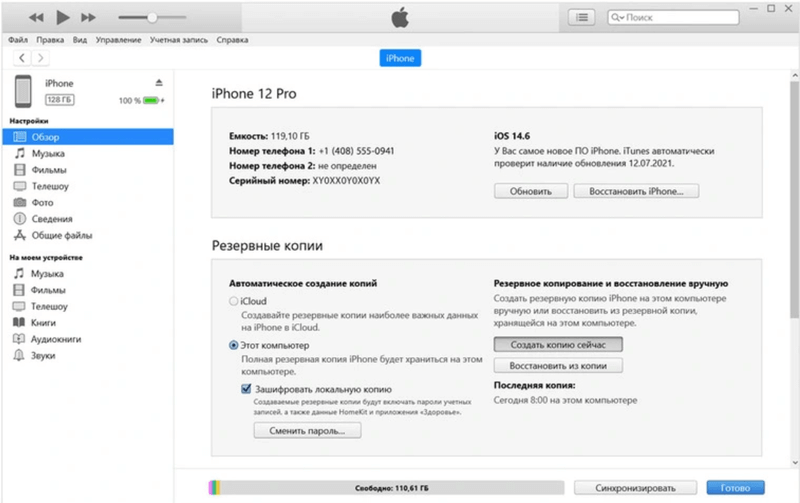
Резервную копию iPhone можно создать на компьютере с помощью iTunes
Также на телефоне можно выполнить ручное резервное копирование. Для этого подключите устройство к ПК и сохраните данные на внешний диск или в облачное хранилище.
Как сделать резервную копию сайта
Бэкап для сайта следует выполнять регулярно, а также перед каждым существенным обновлением. Копировать нужно базы данных и все файлы сайта (HTML, CSS, JavaScript, изображения). Существует несколько способов создания резервной копии сайта.
Встроенные инструменты хостинга. Войдите в панель управления хостингом. Выберите раздел «Резервные копии» или «Резервное копирование». Создайте и скачайте на сервер резервные файлы конфигурации сайта и базы данных (MySQL).
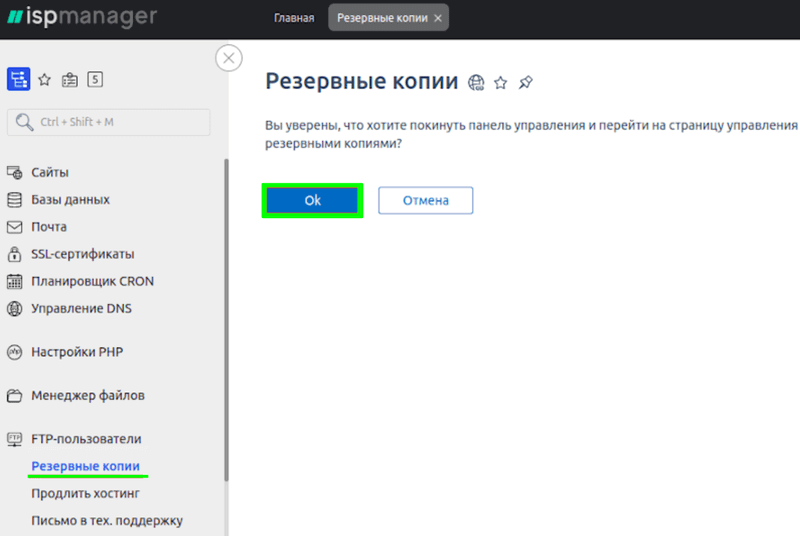
Раздел резервного копирования в настройках управления хостингом
Встроенные инструменты CMS-системы. Многие системы управления контентом (CMS), такие как WordPress, Joomla или Drupal, предлагают встроенные функции для резервного копирования в хранилища серверов. В настройках системы найдите раздел «Экспорт» и создайте бэкап сайта.
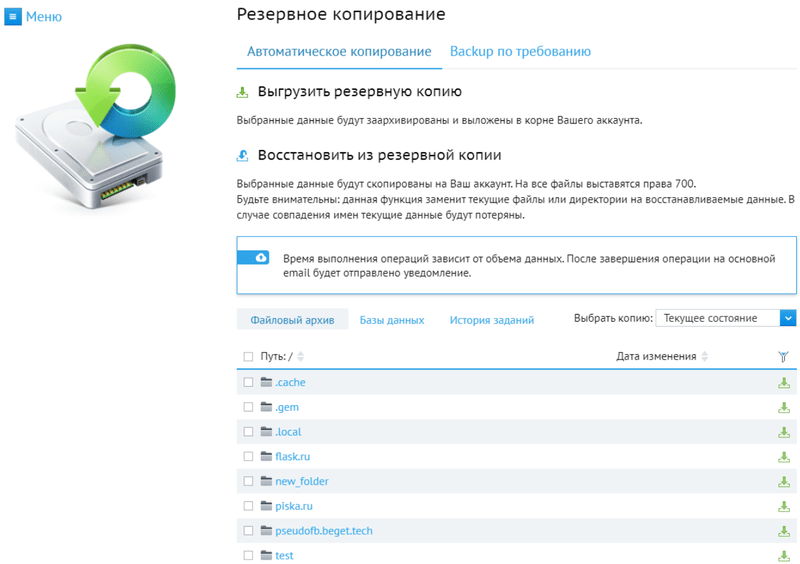
В настройках Beget можно задать автоматическое копирование данных или выбрать ручное сохранение
Плагины. Установите один из плагинов: UpdraftPlus , Solid Backups, Duplicator. Настройте регулярное резервное копирование и выберите место для хранения (Dropbox, FTP, Google Drive, OneDrive и прочие).
Главные мысли






